wps如何设置表格护眼模式 如何设置wps表格的护眼模式
更新时间:2023-07-07 14:59:50作者:yang
wps如何设置表格护眼模式,随着人们对于健康意识的增强,越来越多的人开始关注电脑使用对眼睛的影响,在使用电脑过程中,使用表格处理软件的频率也越来越高。为了更好地保护用户的眼睛,WPS表格推出了护眼模式。那么如何设置WPS表格的护眼模式呢?下面我们来一起了解一下。

方法/步骤
1.打开表格,依次点击“视图”—“护眼模式”;
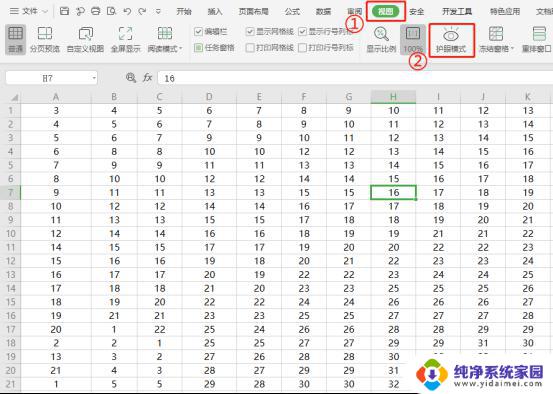
2.设置后效果如下图所示;
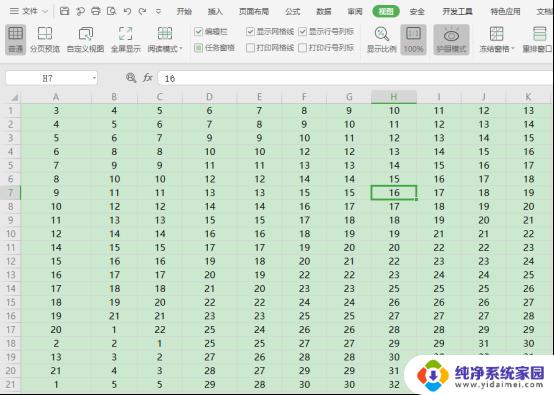
3.如需取消该模式,可再次点击“护眼模式”即可。
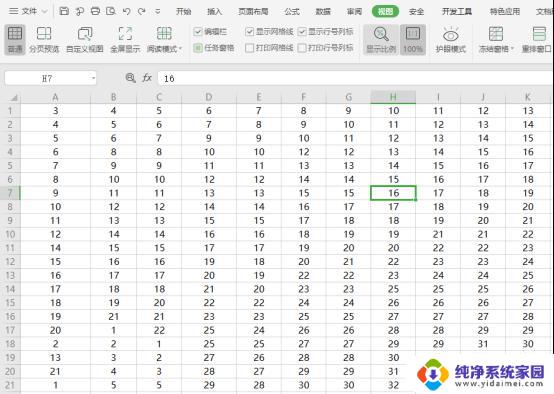
注:如取消“护眼模式”仍无法去掉表格的背景颜色,可点击“开始”—“填充颜色”查看是否设置背景颜色,如有,删除背景颜色或将背景颜色设置为白色尝试。

以上就是关于如何在wps中设置表格护眼模式的全部内容,如果你遇到了相同的情况,请参考本文所提供的方法来解决,我们希望这篇文章能对你有所帮助。
- 上一篇: 电脑怎么重置密码 电脑管理员密码重置方法
- 下一篇: 2019版CAD密钥和序列号:如何获取及激活
wps如何设置表格护眼模式 如何设置wps表格的护眼模式相关教程
- excel表格怎么设置护眼模式 Excel中的护眼模式设置步骤
- wps设置护眼模式怎么设置 如何设置WPS护眼模式
- 如何设置word文档的护眼模式 如何在word中开启护眼模式
- mac护眼模式怎么设置 Mac电脑如何设置护眼模式
- wps怎么取消护眼模式 如何关闭WPS护眼模式
- wps怎么设置护眼模式 WPS护眼模式使用技巧
- pdf怎么设置护眼模式 护眼模式在PDF阅读器中的设置方法
- 怎么把护眼模式关掉 如何关闭WPS护眼模式
- 台式电脑屏幕怎么调护眼模式 电脑护眼模式的设置步骤
- 电脑窗口护眼模式怎么设置 电脑护眼模式设置方法
- 笔记本开机按f1才能开机 电脑每次启动都要按F1怎么解决
- 电脑打印机怎么设置默认打印机 怎么在电脑上设置默认打印机
- windows取消pin登录 如何关闭Windows 10开机PIN码
- 刚刚删除的应用怎么恢复 安卓手机卸载应用后怎么恢复
- word用户名怎么改 Word用户名怎么改
- 电脑宽带错误651是怎么回事 宽带连接出现651错误怎么办